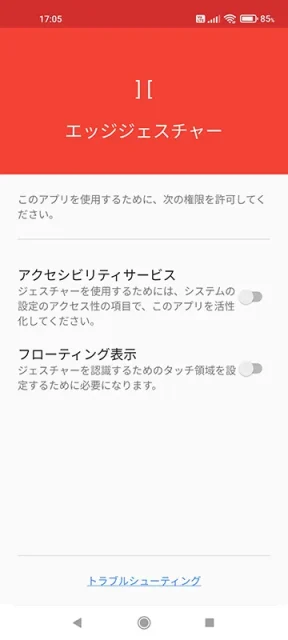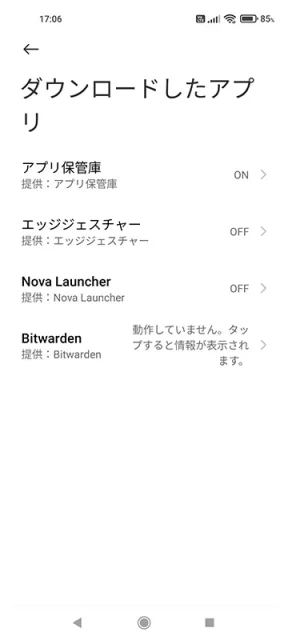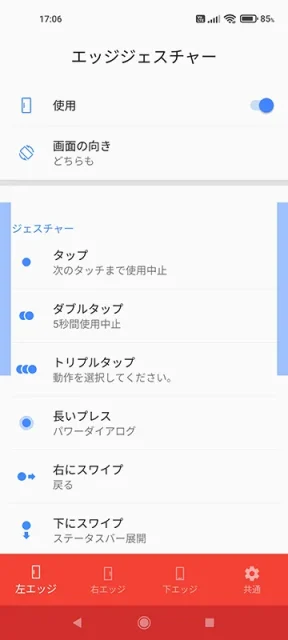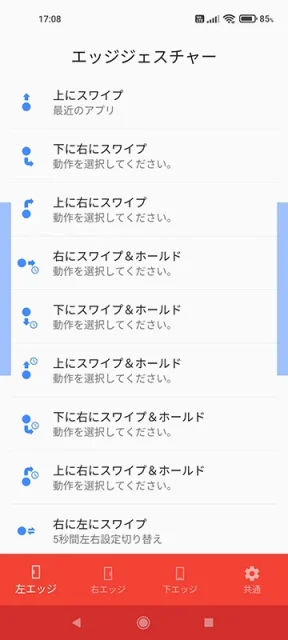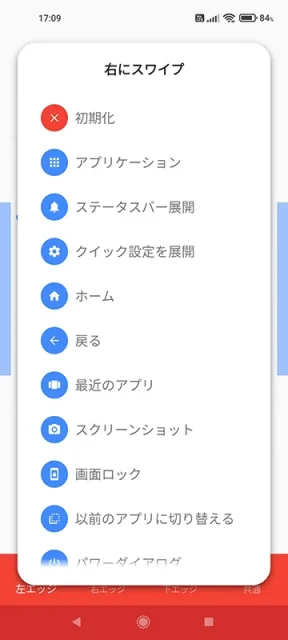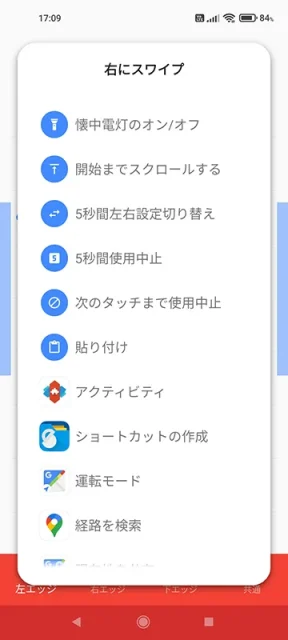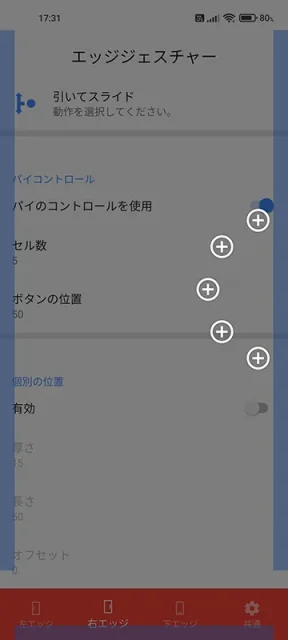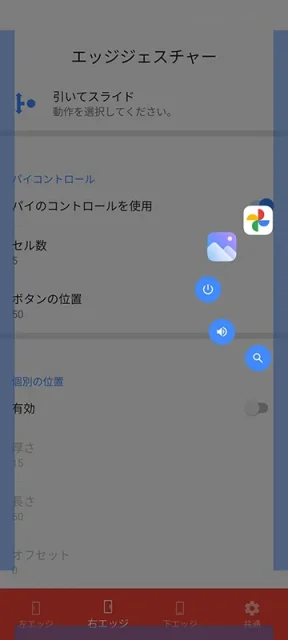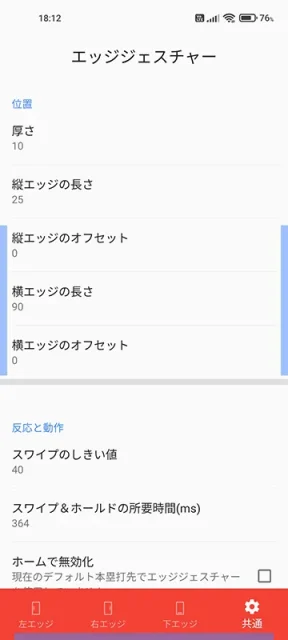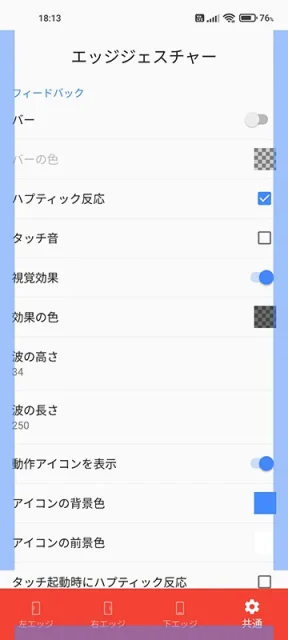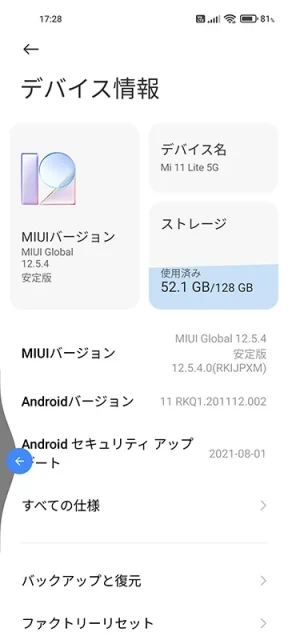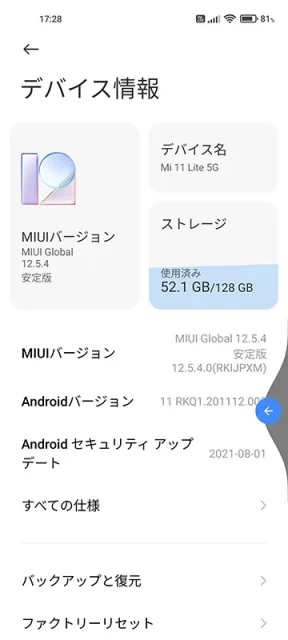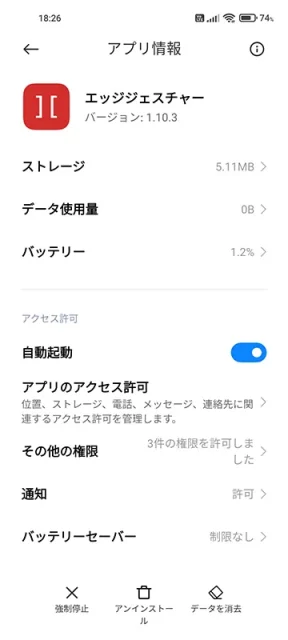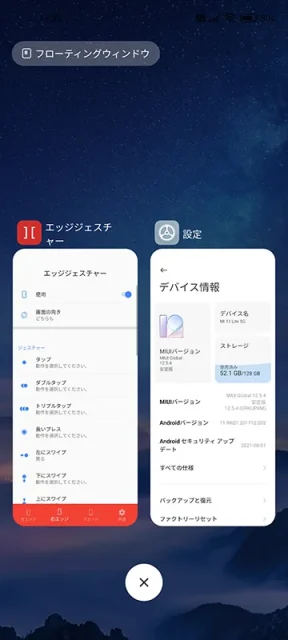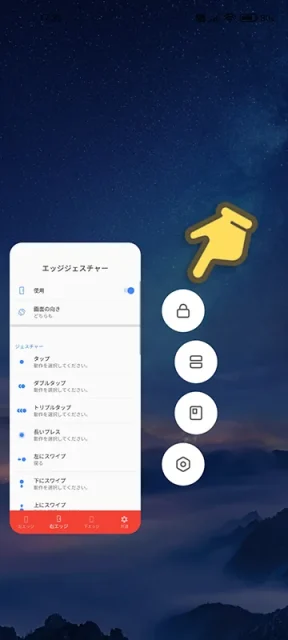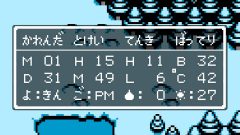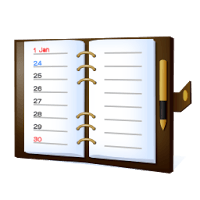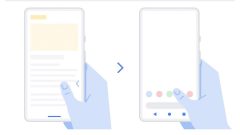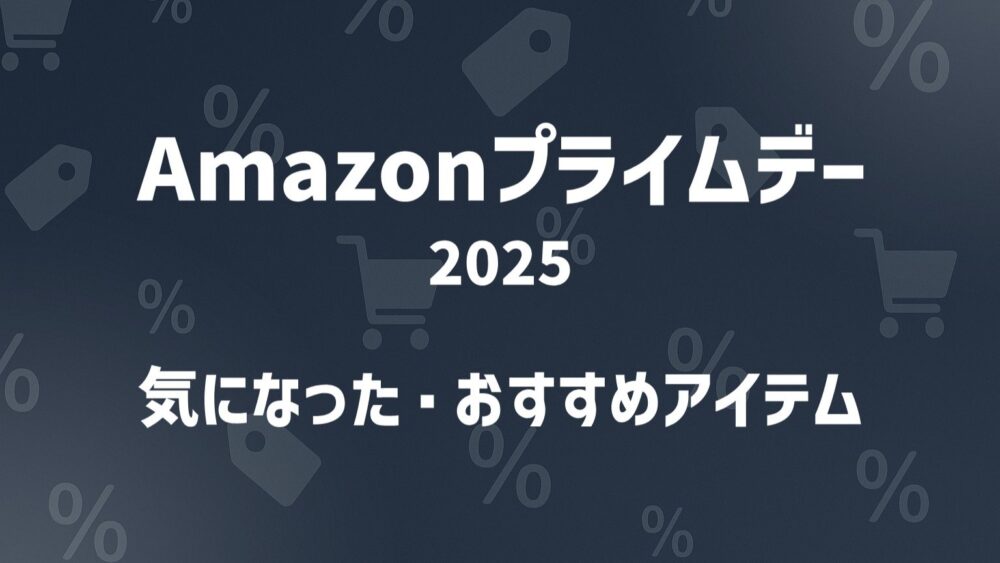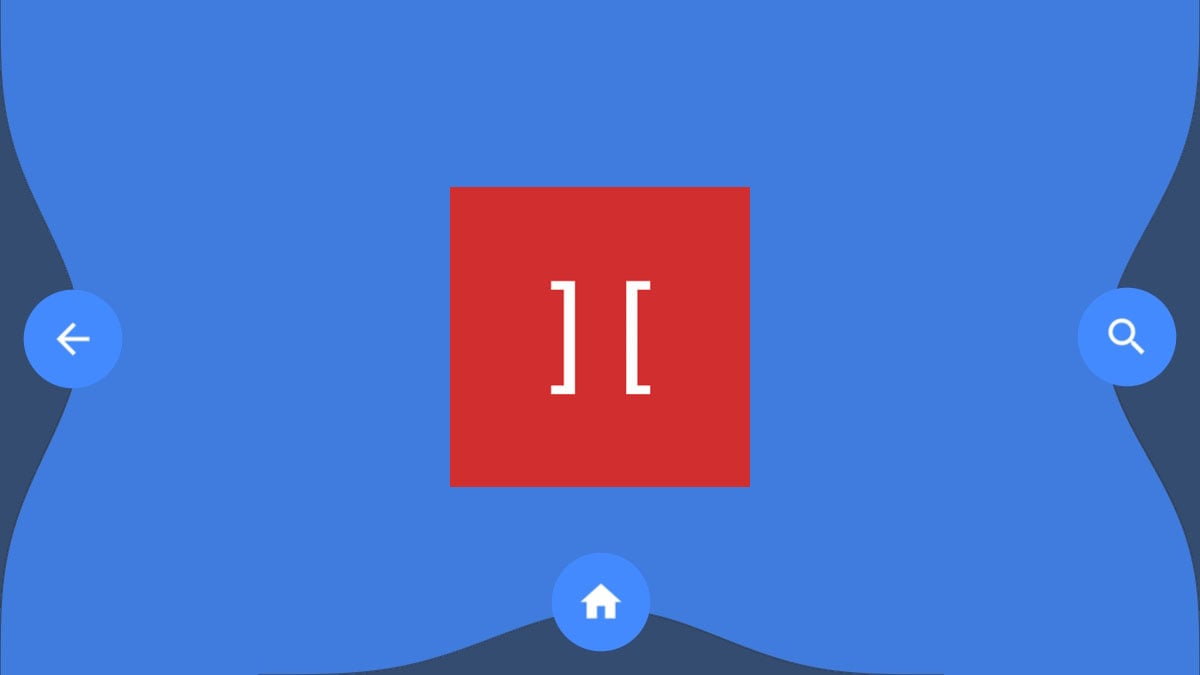
エッジジェスチャー:画面端からのジェスチャーで様々な動作を設定できるアプリ!
エッジジェスチャーは画面端からタップやスワイプといった動作に様々な動作を割り当てられるアプリです。
Android 10以降のジェスチャー操作と同じような設定も可能で、Xiaomi端末のようにデフォルトランチャー以外でジェスチャーナビゲーションが(実質)使えないような場合でも、このアプリを使えばほぼ同じように使うことができます。
- 本記事は広告およびアフィリエイトプログラムによる収益を得ています。
エッジジェスチャーの使い方
エッジジェスチャーを最初に起動すると「アクセシビリティサービス」と「フローティング表示」の許可を求められます。どちらもオンにしましょう。
一部の機種では時々この許可が外れることがあるらしいので、なにかで動かなくなったらここを疑ってみましょう。
具体的な設定としては、画面の左、右、下についてそれぞれ「どういったジェスチャーでどういった動作するのか」を決めていきます。画面下部のタブで左、右、下を切り替えます。
設定できる動作も非常にたくさんあります。私のようにAndroid標準のものを再現したいだけなら左(右/上)にスワイプの部分だけでいいかもしれません。
ジェスチャーごとに指定できる動作も様々で、「戻る」や「ホーム」のほかに「スクリーンショット」や「音量設定」「開始(画面上部)までスクロールする」といったものがあります。特定のアプリを起動したり、ショートカットも設定可能です。
複数の動作やアプリのメニューを表示する「パイコントロール」も設定できます。
「共通」設定では、起点となるエッジの長さや厚さ、スワイプのしきい値などを設定できます。Xiaomi端末のエッジジェスチャーは画面上部の方では無効化されるのが地味に不便でしたがこれならほぼどこでも動作できるようになります。
なお、設定画面で見えてる青い線はわかりやすく表示してるだけで、普段は表示されません。逆に目印となるバーを表示するようにも設定できます。
使ってみる
設定できたら、一度使ってみるといいでしょう。細かい動作で微調整して、自分が使いやすいようにしましょう。
私は単純に左右からのスワイプで「戻る」、下からのスワイプで「ホーム」、下からスワイプ+ホールドで「最近のアプリ」としました。Android標準の代替というわけです。
Xiaomi端末で使うコツ
Xiaomi端末でNova Launcherなどデフォルト以外のホームアプリを設定するとナビゲーションバーが強制的に3ボタンなってしまい、ジェスチャーに設定し直しても動作しません。
ですが本アプリを使えば標準のジェスチャーが動作しなくても本アプリで「戻る」や「ホーム」が使えるようになるので代わりになります。
実際に使ってみて、いくつか設定をしておくと安心なのでそれも紹介します。
バッテリーセーバーをオフに
システム側に勝手に終了されないように、設定のアプリ→アプリを管理→エッジジェスチャー→バッテリーセーバーと進み、制限なしに設定します。
よく使うアプリでロック
「最近のアプリ」を開きます。ここでそのまま×をタップして「エッジジェスチャー」を消してしまうと動作しなくなってしまいます。
なのでエッジジェスチャーを長押しし、でてきたメニューの一番上の鍵のマークをタップします。これでロックされるので、×をタップしても消えなくなります。
Xiaomiのスマホだけではありませんが、Nova Launcherなどを使っていて、ジェスチャーナビゲーションと両立できない場合は本アプリを使うと便利です。
有料アプリなのが難点ですが、その価値はあると思いますよ。
本記事に記載された内容は記事公開時点のものであり、必ずしも最新の情報とは限りません。記事をご覧いただく際には、最新の情報を確認するようお願いいたします。
OREFOLDER編集長。
1979年静岡県清水市生まれ、現静岡市清水区在住。
様々な巡り合わせから、このサイト1本で生活してる氷河期世代の一人。ガジェットに限らず広く浅く様々なものに興味があります。
スマートフォンは2010年にXperia SO-01Bを買ったのが最初。同時にb-mobile U300で格安SIMも始めました。これまでに数百台のスマホを手にし、格安SIMも常時20種類以上契約しています。